Aufgabe 3: Bauen Sie die Zahnriemenscheibe so ein, dass sie am Getriebegehäuse sitzt.
-
Klicken Sie in der rechten Symbolleiste auf das Symbol Komponente zu Baugruppe hinzufügen (Add Component to the assembly)
 .
. -
Wählen Sie im Dialogfenster das Teil BELT_DRIVE.PRT, und klicken Sie auf _VAR_Öffnen (Open)_VAR_._VAR_ Das Teil BELT_DRIVE.PRT wird als die einzubauende Komponente gelb im Arbeitsfenster dargestellt.
-
Klicken Sie mit der linken Maustaste auf die Außenfläche der Getriebeantriebswelle, wie in der folgenden Abbildung gezeigt. Beachten Sie, dass die gewählte Fläche rot hervorgehoben wird und die Notiz "Automatisch (automatic)" zur Fläche weist.


Sie wählen die Fläche, indem Sie den Cursor so über die Fläche bewegen, dass diese blau hervorgehoben wird. Wählen Sie dann die Fläche mit der linken Maustaste.
-
Drehen Sie das Modell mit der mittleren Maustaste so, wie in der folgenden Abbildung gezeigt.

Beim Ziehen mit gedrückter mittlerer Maustaste müssen Sie die mittlere Maustaste gedrückt halten und gleichzeitig das gewählte Objekt mit der Maus ziehen.
-
Klicken Sie mit der linken Maustaste auf die Zahnriemenscheibe, wie in der folgenden Abbildung gezeigt.


Die Einbaubedingung vom Typ "Automatisch (Automatic)" wählt für die gewählten Referenzen von Komponente und Baugruppe automatisch den geeigneten Bedingungstyp.
-
Beachten Sie, dass die Flächen der Zahnriemenscheibe und der Getriebeantriebswelle gegengerichtet sind. Die Komponente ist jedoch noch nicht vollständig definiert.
-
Drücken Sie die Tasten STRG+D, um das Modell in die Standardorientierung zu bringen.
-
Wählen Sie die zylindrische Fläche der Zahnriemenscheibe, wie in der folgenden Abbildung gezeigt.

-
Orientieren Sie das Modell so, dass Sie die zylindrische Fläche der Getriebeantriebswelle besser wählen können. Bewegen Sie das Mausrad zu sich hin, um das Bild zu vergrößern. Verschieben Sie das Modell in die Mitte des Bildschirms, indem Sie die UMSCHALTTASTE·drücken und das Modell mit der mittleren Maustaste ziehen. Rotieren Sie das Modell mit der mittleren Maustaste.
-
Wählen Sie die zylindrische Fläche der Getriebeantriebswelle aus, die in der folgenden Abbildung zyanfarben hervorgehoben ist. Wie Sie sehen, werden die beiden Wellen durch die Einbaubedingung "Automatisch (Automatic)" aneinander ausgerichtet.
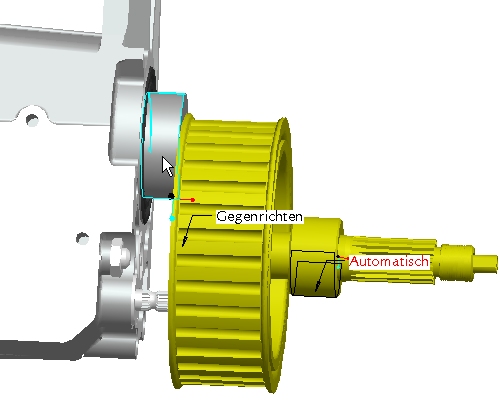
-
Wählen Sie im Cockpit Komponente fertig stellen (Complete Component)
 aus.
aus.

Wählen Sie im Cockpit die Registerkarte "Platzierung (Placement)" aus. Hier können Sie sich die gewählten Bedingungen und Referenzen nochmals ansehen und diese ggf. für die Komponente oder die Baugruppe ändern.
-
Klicken Sie in der Hauptsymbolleiste auf das Symbol Bildaufbau (Repaint)
 .
. -
Drücken Sie STRG+D, um das Modell wieder in die Standardorientierung zu bringen.
|
|
Die Zahnriemenscheibe wird so eingebaut, dass die Zahnriemenwelle an der Getriebeantriebswelle ausgerichtet wird und die Seitenflächen von Zahnriemenscheibe und Getriebegehäuse gegengerichtet werden. Es müssen nur zwei Freiheitsgrade eingeschränkt werden, um die Komponente vollständig zu definieren, da die beiden Wellen rotieren dürfen. |
